为你解答win10浏览器打不开怎么办
- 2018-11-12 18:08:00 分类:win10
win10浏览器无法打开怎么办?最近小编发现有许多小伙伴在升级了win10系统之都遇上了点小麻烦了,其中就有小编今天准备要了给大家说的win10浏览器无法打开的这个问题,那么win10浏览器无法打开该怎么解决呢?接下来小编就给小伙伴们说说解决win10浏览器无法打开的方法。
win10浏览器无法打开,估计大家在遇到这个问题时瞬间就都感到束手无策了吧。嘻嘻~小伙伴们,小编悄悄的告诉你们哟,小编我这就有些相关于如何解决win10浏览器无法打开的办法,现在就来分享你们哈。
方法一:
1,按下键盘win+r组合键,打开运行(以管理员方式运行)选项,在运行对话框输入 cmd 点击确定
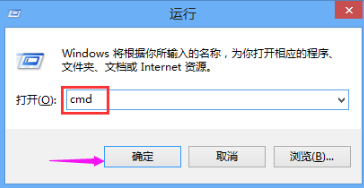
win10浏览器打不开示例1
2,进入命令行界面,输入 netsh winsock reset 命令,点击确定
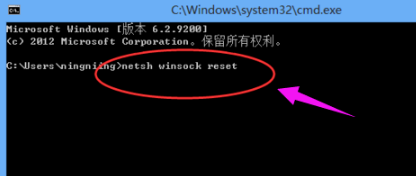
浏览器示例2
3重置winsock成功,重启电脑问题解决
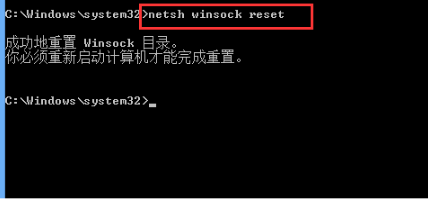
win10示例3
方法二:
1,右键点击桌面的【网络】图标,在弹出的菜单中选择【属性】选项,进入网络属性界面点击打开右上角【更改适配器设置】
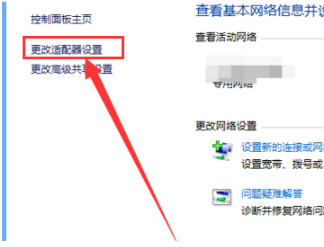
win10浏览器打不开示例4
界面,找到当前正在连接的网络,右键点击选择【属性】
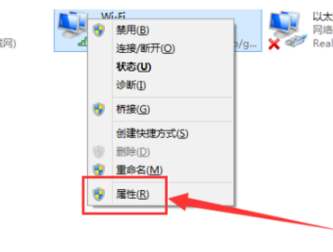
浏览器示例5
3,在网络设置对话框,找到【Microsoft网络适配器多路传送协议】选择,然后点击左下角【安装】
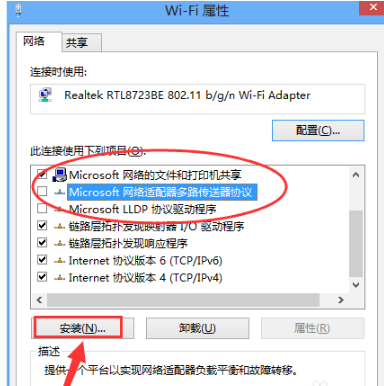
win10示例6
4,在弹出的网络功能栏中选择【协议】
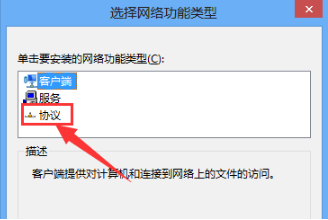
浏览器打不开示例7
5,选择【可靠多播协议】,点击右下角【确定】,安装成功问题解决
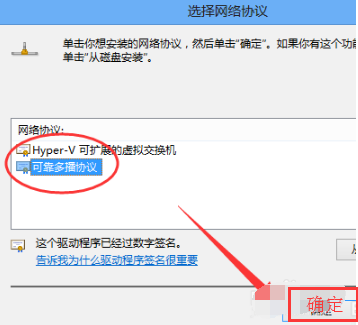
win10浏览器打不开示例8
上一篇:图文详解win10回收站在哪
下一篇:图文详解win10怎么截图